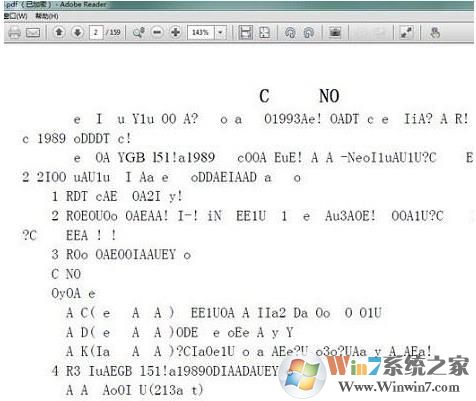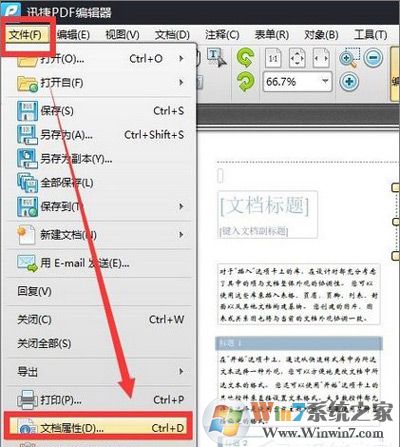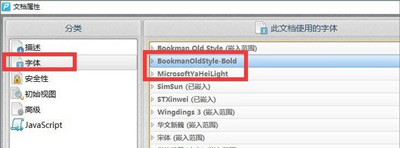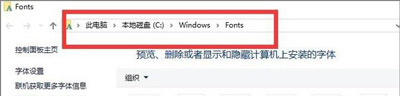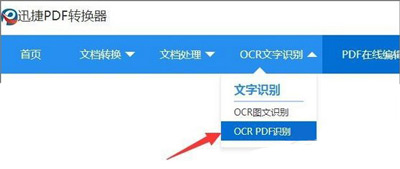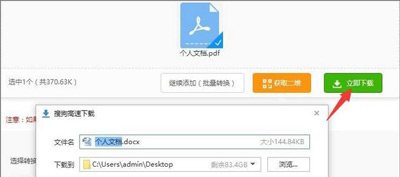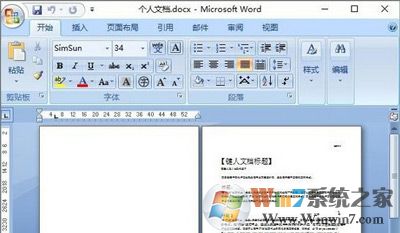PDF文件是常见的电子文档格式文件,但是大家有没有在使用过程中遇到PDF文档乱码的问题呢?如果pdf文件打开是乱码要怎么解决呢?下面针对该问题,小编分享几种解决方法给大家。
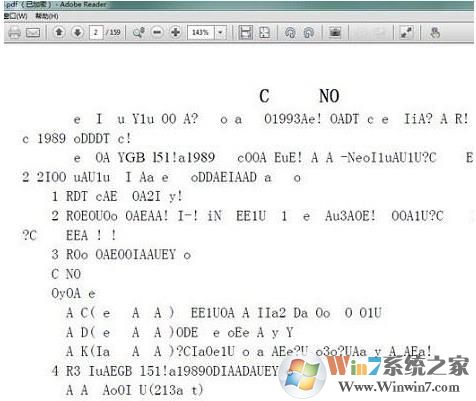
方法一:使用兼容性最好的PDF阅读器
Adobe Acrobat无疑是最好的阅读器,如果使用别的软件打开PDF文件乱码,那么可以试试Adobe Acrobat 推荐Adobe Acrobat XI Pro 11.1.5 中文破解版

方法二:解决字体问题
1、首先下载一款pdf编辑或查看功能的工具,如迅捷pdf编辑器;

2、使用迅捷pdf工具打开pdf文档后,点击“文件”-“文件属性”项,即可进入“文档属性”界面。
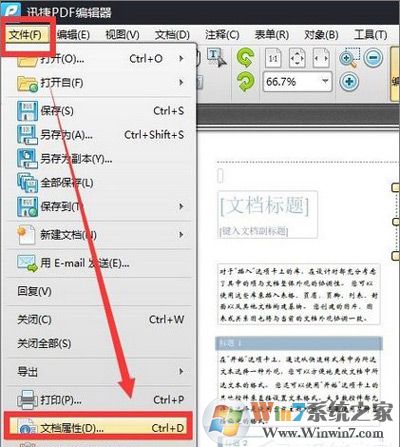
3、从打开的“文档属性”窗口中,切换到“安全性”选项卡,在此就可以看到当前pdf所支持和需要的文字名称列表和类型了。
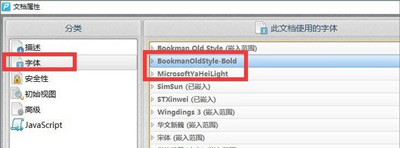
4、找到不能正常显示的字体,然后在百度中搜索下载对应的字体。将字体解压后,右击对应的字体选择“安装”即可,或者将字体拷贝到如图所示的目录中也可以。
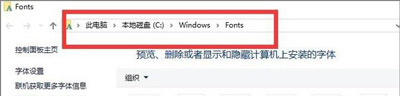
5、此外,也与大家分享一下有关pdf图文识别的方法,如果pdf中包含图片文字,我们可以借助如图所示的“OCR PDF识别”工具来实现。
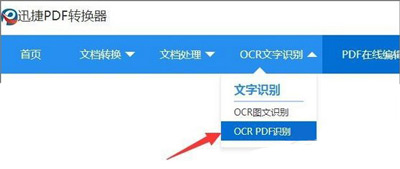
6、如图所示,选择相应的pdf文档后,对其转换后的文件格式进行设置,最后点击“开始识别”按钮将自动完成整个识别过程。
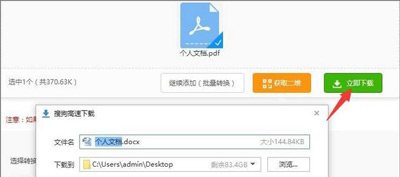
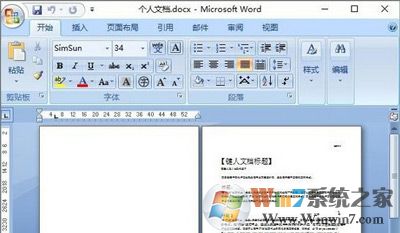
通过上面的两个方案,就可以解决PDF文件乱码的问题了,希望对大家有帮助哦。
(责任编辑:ku987小孩) |